תיבת האאוטלוק עולה על גדותיה? כך תדחסו אותה
קובצי הנתונים של תוכנת אאוטלוק הולכים ומתנפחים כל הזמן - יום אחד זה ייגמר בדמעות. בפעולה פשוטה שנמשכת דקותיים, תוכלו לפתור את העניין והרוויח קצת שטח דיסק
המגבלה התיאורטית לנפח הקובץ בגירסאות שקדמו לאאוטלוק 2003, הייתה 2GB. בגירסה 2003 המגבלה הזו הוסרה - אבל גם בה ועוד יותר מזה בגירסאות הקודמות, ניפוח של קבצי ה-PST מעבר ל-500MB לערך פוגעת בביצועים וביציבות התוכנה והמחשב כולו.
הדרך הפשוטה "להוריד עומס", היא ליצור קובץ PST נוסף (קובץ / חדש / קובץ נתונים של Outlook) ולהעביר אליו חלק מהתיקיות ו/או ההודעות. חשוב, כמובן, לעשות מדי פעם סדר בתיקיות הדואר ולמחוק את ההודעות המיותרות. אבל מסתבר שלא די בזה - קובץ PST מנופח לא מתכווץ מעצמו אחרי מחיקת הודעות, ויש לבצע את תהליך הדחיסה באופן ידני.
איך עושים את זה
כדי לדחוס קובץ PST נכנסים באאוטלוק לחלונית הדואר (מצד שמאל) ומבצעים קליק ימני על הכותרת תיקיות אישיות. בתפריט שנפתח בוחרים במאפיינים עבור תיקיות אישיות.

יוצג החלון מאפייני Outlook. בתחתית החלון אפשר להקליק על הכפתור גודל תיקייה, כדי לקבל רשימה של התיקיות ונפח ההודעות שלהן. זה יכול לעזור כדי לדעת מה כדאי להעביר, למחוק או לארגן.

כדי לדחוס את תוכן התיקיות מקליקים על הכפתור מתקדם מצד שמאל, ואז על הכפתור דחוס כעת. פעולת הדחיסה יכולה לארוך שניות בודדות, או כמה וכמה דקות טובות אם זו הפעם הראשונה. בסיומה, קובץ ה-PST יתכווץ (בערך) לגודל שהוצג בחלון גודל התיקייה.

כמה דברים שכדאי לדעת
אם לא הגדרתם בעצמכם מיקום אחר, אז קובץ/קבצי ה-PST אמורים להימצא בתיקייה -
C:/Documents and Settings/USER/Local Settings/Application Data/Microsoft/Outlook
כאשר USER הוא שם המשתמש שלכם. תוכלו ליצור קיצור דרך לתיקייה הזו כדי לבדוק מדי פעם מה גודל הקובץ, והאם דרושה דחיסה שלו.
אם אתם משתמשים ב-2003, שימו לב שגם אחרי הדחיסה באאוטלוק, נשאר פער בין נפח התיקיות המדווח לנפח הקובץ הדחוס. זה מפני שאאוטלוק ממשיך בפעולת הדחיסה רק עד שהגיע למרחק של כ-5 עד 10 אחוזים מהנפח המינימלי אליו ניתן להגיע. מעבר לזה, פעולת הדחיסה הופכת ממושכת יותר.
ומה עם אאוטלוק אקספרס?
אאוטלוק אקספרס, במפתיע, מנהל את הודעות הדואר בצורה חכמה יותר - בקבצים נפרדים, שלא מגיעים לנפחים מפחידים כמו בגירסאות אאוטלוק הרגילות. עדיין, יש צורך לבצע דחיסת תיקיות מדי פעם.
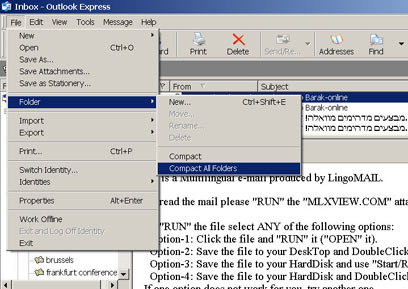
לשם כך, נכנסים לתפריט File / Folders ובוחרים Compact All Folders כדי לדחוס בבת אחת את כל התיקיות, או Compact Folder כדי לדחוס את התיקייה בה אתם נמצאים (חשוב בעיקר לתיקיות Inbox, Sent Items ו-Trash).
לחצו כאן לכל מדריכי Office ב-ynet










